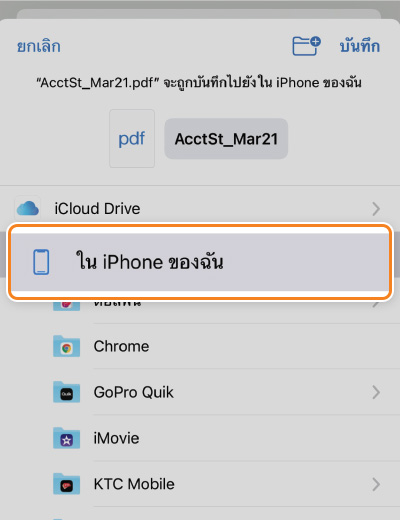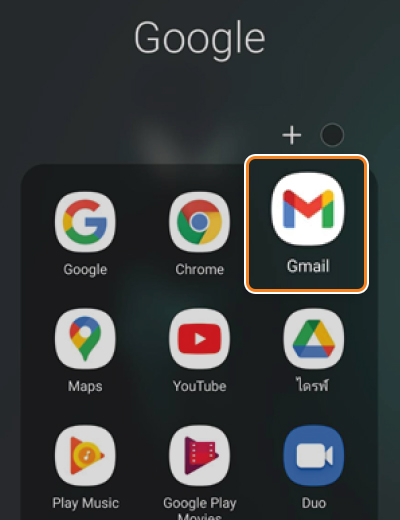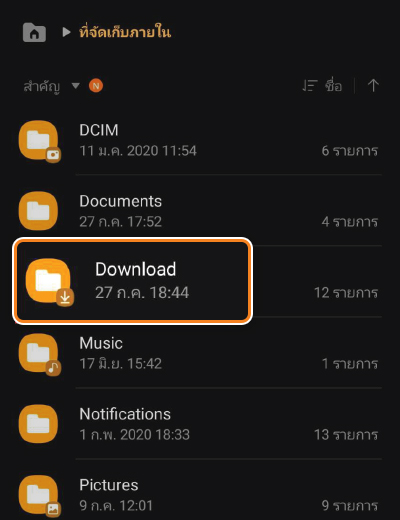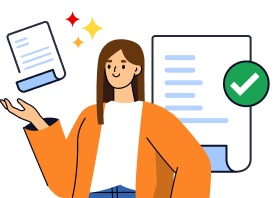อัปโหลดเอกสารรายได้
เพื่อรับวงเงินเพย์ เน็กซ์ เอ็กซ์ตร้า เพียง 3 ขั้นตอน
ขั้นตอนที่ 1 เตรียมเอกสารรายได้ให้พร้อม
- รายการเดินบัญชีธนาคารย้อนหลัง 6 เดือนล่าสุด รวมเดือนปัจจุบัน เป็นไฟล์ PDF เท่านั้น
- กรณี เดือนล่าสุดไม่เต็มเดือน แนะนำให้อัปโหลดย้อนหลังเพิ่มอีก 1 เดือน
- ดาวน์โหลด รายการเดินบัญชีจากโมบายแบงกิ้ง เท่านั้น
- วันที่ขอรายการเดินบัญชีและรายการล่าสุด ห้ามนานเกินกว่า 30 วัน
- อัปโหลดได้สูงสุด 7 ไฟล์
- เลือกอัปโหลดหลายไฟล์พร้อมกันได้ แต่ละไฟล์ต้องมีรหัสผ่านเดียวกัน
อัปโหลดเอกสารรายได้
เพื่อรับวงเงินเพย์ เน็กซ์ เอ็กซ์ตร้า เพียง 2 ขั้นตอน
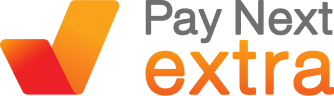
เพย์ เน็กซ์ เอ็กซ์ตร้า
เตรียมตัวให้พร้อมก่อนการอัปโหลดเอกสารง่ายๆ 3 ข้อ
รายการเดินบัญชี
ย้อนหลัง 6 เดือน
ไฟล์ PDF file ที่มีเป็นรหัสผ่าน
ที่ธนาคารแจ้งไว้ในอีเมล์ที่
ขอรับรายการเดินบัญชี
รองรับรายการเดินบัญชี
แบบอิเล็กทรอนิกส์ถึง
7 ธนาคาร
ขั้นตอนที่ 2 ดาวน์โหลดเอกสารรายได้จากแอปธนาคาร
 ธนาคารกสิกรไทย ธนาคารกสิกรไทย |
 ธนาคารไทยพาณิชย์ ธนาคารไทยพาณิชย์ |
 ธนาคารกรุงศรีอยุธยา ธนาคารกรุงศรีอยุธยา |
 ธนาคารกรุงเทพ ธนาคารกรุงเทพ |
 ธนาคารออมสิน ธนาคารออมสิน |
 ธนาคารยูโอบี ธนาคารยูโอบี |
 ธนาคาร ธ.ก.ส. ธนาคาร ธ.ก.ส. |
ธนาคารกสิกรไทย
เข้า App. ธนาคารกสิกรไทย
1. เลือกเมนู ธุรกรรม ตามด้วย Statement
2. เลือกเดือน Statement ใส่อีเมลของผู้สมัคร แล้วเลือก ส่งคำขอ
3. ขอ Statement สำเร็จ Statement จะถูกส่งไปยังอีเมลของลูกค้าผู้สมัคร
4. บันทึก Statement ที่ได้รับในอีเมล ลงมือถือ
** กรณีไม่พบเมลใน inbox ให้ตรวจสอบที่ Junk Mail หรือ Spam Mail
ระบบ IOS
เข้า App. อีเมล
เข้าอีเมลที่ได้รับ Statement แล้วเลือกไฟล์แนบ
แชร์ไฟล์แนบ (แชร์ทุกไฟล์ที่ได้รับ)
เลือกบันทึกไปยังแอพไฟล์
เลือกใน iphone ของฉัน แล้วกด บันทึก
ระบบ Android
เข้า App. อีเมล
เข้าอีเมลที่ได้รับ Statement แล้วเลือกแชร์ไฟล์แนบ
ไฟล์ Statement จะถูกโหลดมายังโฟลเดอร์ Download ในมือถือ
ธนาคารไทยพาณิชย์
เข้า App. SCB EASY
1. เข้าเมนูบัญชีของตน เลือกบัญชีเงินฝาก
2. เลือก บริการอื่นๆ
3. เลือก ขอรายการเดินบัญชี
4. เลือกเดือนที่ต้องการขอ Statement
ไปยังอีเมลที่ระบุและเลือกส่งคำขอ
5. ขอ Statement สำเร็จ
6. บันทึก Statement ที่ได้รับในอีเมล ลงมือถือ
** กรณีไม่พบเมลใน inbox ให้ตรวจสอบที่ Junk Mail หรือ Spam Mail
ระบบ IOS
เข้า App. อีเมล
เข้าอีเมลที่ได้รับ Statement แล้วเลือกไฟล์แนบ
แชร์ไฟล์แนบ (แชร์ทุกไฟล์ที่ได้รับ)
เลือกบันทึกไปยังแอพไฟล์
เลือกใน iphone ของฉัน แล้วกด บันทึก
ระบบ Android
เข้า App. อีเมล
เข้าอีเมลที่ได้รับ Statement แล้วเลือกแชร์ไฟล์แนบ
ไฟล์ Statement จะถูกโหลดมายังโฟลเดอร์ Download ในมือถือ
ธนาคารกรุงศรีอยุธยา
เข้า App. KMA
1. เลือกเมนูบัญชีส่วนตัว
2. เลือก ขอ Statement
3. เลือกเดือนที่ต้องการขอ Statement
ไปยังอีเมลที่ระบุและเลือกส่งคำขอ
4. ขอ Statement สำเร็จ
5. บันทึก Statement ที่ได้รับในอีเมล ลงมือถือ
** กรณีไม่พบเมลใน inbox ให้ตรวจสอบที่ Junk Mail หรือ Spam Mail
ระบบ IOS
เข้า App. อีเมล
เข้าอีเมลที่ได้รับ Statement แล้วเลือกไฟล์แนบ
แชร์ไฟล์แนบ (แชร์ทุกไฟล์ที่ได้รับ)
เลือกบันทึกไปยังแอพไฟล์
เลือกใน iphone ของฉัน แล้วกด บันทึก
ระบบ Android
เข้า App. อีเมล
เข้าอีเมลที่ได้รับ Statement แล้วเลือกแชร์ไฟล์แนบ
ไฟล์ Statement จะถูกโหลดมายังโฟลเดอร์ Download ในมือถือ
ธนาคารกรุงเทพ
เข้า App. BualuangM
1. เข้าหน้าบัญชี เลือกกด 3 จุด ขวาบน
2. เลือก ขอรายการเดินบัญชี
3. เลือกช่วงเวลา 6 เดือนล่าสุด
และภาษา แล้วกดส่งคำขอ
4. ส่งขอ Statement สำเร็จ
5. บันทึก Statement ที่ได้รับในอีเมล ลงมือถือ
** กรณีไม่พบเมลใน inbox ให้ตรวจสอบที่ Junk Mail หรือ Spam Mail
ระบบ IOS
เข้า App. อีเมล
เข้าอีเมลที่ได้รับ Statement แล้วเลือกไฟล์แนบ
แชร์ไฟล์แนบ (แชร์ทุกไฟล์ที่ได้รับ)
เลือกบันทึกไปยังแอพไฟล์
เลือกใน iphone ของฉัน แล้วกด บันทึก
ระบบ Android
เข้า App. อีเมล
เข้าอีเมลที่ได้รับ Statement แล้วเลือกแชร์ไฟล์แนบ
ไฟล์ Statement จะถูกโหลดมายังโฟลเดอร์ Download ในมือถือ
ธนาคารกรุงไทย
เข้า App. Krungthai Next
1. เลือกเมนู บัญชี แล้วเลือก ขอ Statement ที่รายการย้อนหลัง
2. เลือกเดือนที่ต้องการขอ Statement
ไปยังอีเมลที่ระบุและเลือก ส่ง Statement
3. ขอ Statement สำเร็จ
4. บันทึก Statement ที่ได้รับในอีเมล ลงมือถือ
** กรณีไม่พบเมลใน inbox ให้ตรวจสอบที่ Junk Mail หรือ Spam Mail
ระบบ IOS
เข้า App. อีเมล
เข้าอีเมลที่ได้รับ Statement แล้วเลือกไฟล์แนบ
แชร์ไฟล์แนบ (แชร์ทุกไฟล์ที่ได้รับ)
เลือกบันทึกไปยังแอพไฟล์
เลือกใน iphone ของฉัน แล้วกด บันทึก
ระบบ Android
เข้า App. อีเมล
เข้าอีเมลที่ได้รับ Statement แล้วเลือกแชร์ไฟล์แนบ
ไฟล์ Statement จะถูกโหลดมายังโฟลเดอร์ Download ในมือถือ
ธนาคารทหารไทยธนชาต
เข้า App. TTB Touch
1. เลือก บัญชี ที่ต้องการขอ Statement
2. เลือกอื่นๆ > รายการเดินบัญชี
3. เลือกระยะเวลา 6 เดือนย้อนหลัง
4. เลือกบันทึกไฟล์ลงในมือถือ
5. บันทึก Statement ที่ได้รับในอีเมล ลงมือถือ
** กรณีไม่พบเมลใน inbox ให้ตรวจสอบที่ Junk Mail หรือ Spam Mail
ระบบ IOS
เข้า App. อีเมล
เข้าอีเมลที่ได้รับ Statement แล้วเลือกไฟล์แนบ
แชร์ไฟล์แนบ (แชร์ทุกไฟล์ที่ได้รับ)
เลือกบันทึกไปยังแอพไฟล์
เลือกใน iphone ของฉัน แล้วกด บันทึก
ระบบ Android
เข้า App. อีเมล
เข้าอีเมลที่ได้รับ Statement แล้วเลือกแชร์ไฟล์แนบ
ไฟล์ Statement จะถูกโหลดมายังโฟลเดอร์ Download ในมือถือ
ธนาคารออมสิน
เข้า App. MyMo by GSB
1. เลือกเมนู บัญชี ที่ด้านล่าง
2. เลือกบัญชี ที่ต้องการขอ Statement
3. เลือก รายการเดินบัญชี
4. ตรวจสอบอีเมลของตน
เลือก ระยะเวลา และ ภาษา
5. กด ส่งคำขอ
6. บันทึก Statement ที่ได้รับในอีเมล ลงมือถือ
** กรณีไม่พบเมลใน inbox ให้ตรวจสอบที่ Junk Mail หรือ Spam Mail
ระบบ IOS
เข้า App. อีเมล
เข้าอีเมลที่ได้รับ Statement แล้วเลือกไฟล์แนบ
แชร์ไฟล์แนบ (แชร์ทุกไฟล์ที่ได้รับ)
เลือกบันทึกไปยังแอพไฟล์
เลือกใน iphone ของฉัน แล้วกด บันทึก
ระบบ Android
เข้า App. อีเมล
เข้าอีเมลที่ได้รับ Statement แล้วเลือกแชร์ไฟล์แนบ
ไฟล์ Statement จะถูกโหลดมายังโฟลเดอร์ Download ในมือถือ
ธนาคารยูโอบี
ธนาคารยูโอบี
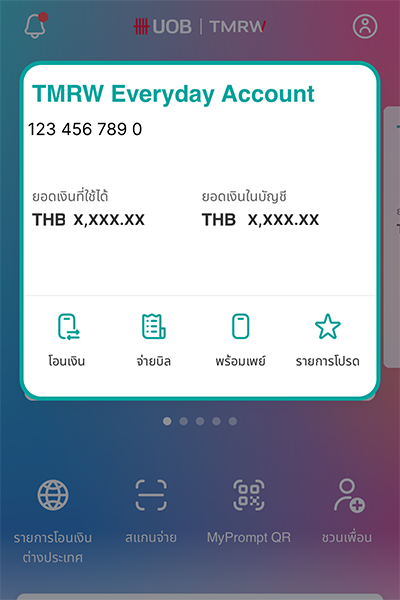
1. เลือกบัญชีบัตรที่ต้องการดู eStatement
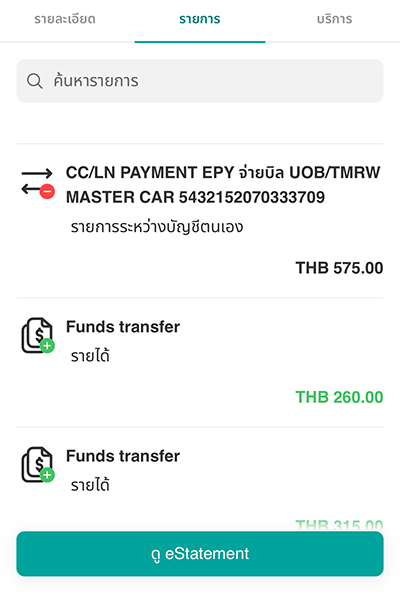
2. เลือกแท็บ “รายการ” และแตะที่ปุ่ม “ดู eStatement”
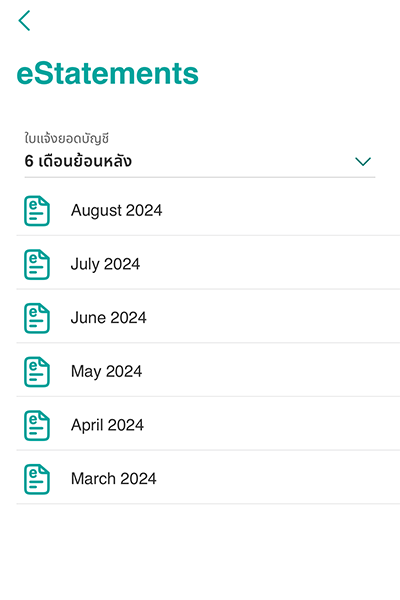
3. เลือกเดือนที่ต้องการดูใบแจ้งยอด
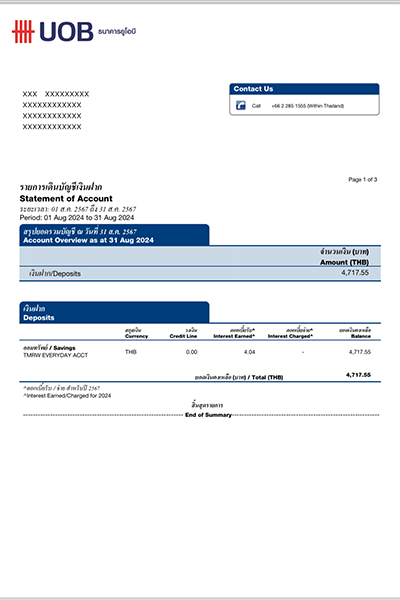
4. ใบแจ้งยอดจะเป็นไฟล์ PDF
ซึ่งสามารถดาวน์โหลดได้
บันทึก Statement ที่ได้รับในอีเมล ลงมือถือ
** กรณีไม่พบเมลใน inbox ให้ตรวจสอบที่ Junk Mail หรือ Spam Mail
ระบบ IOS
เข้า App. อีเมล
เข้าอีเมลที่ได้รับ Statement แล้วเลือกไฟล์แนบ
แชร์ไฟล์แนบ (แชร์ทุกไฟล์ที่ได้รับ)
เลือกบันทึกไปยังแอพไฟล์
เลือกใน iphone ของฉัน แล้วกด บันทึก
ระบบ Android
เข้า App. อีเมล
เข้าอีเมลที่ได้รับ Statement แล้วเลือกแชร์ไฟล์แนบ
ไฟล์ Statement จะถูกโหลดมายังโฟลเดอร์ Download ในมือถือ
ธนาคาร ธ.ก.ส.
ธนาคาร ธ.ก.ส.
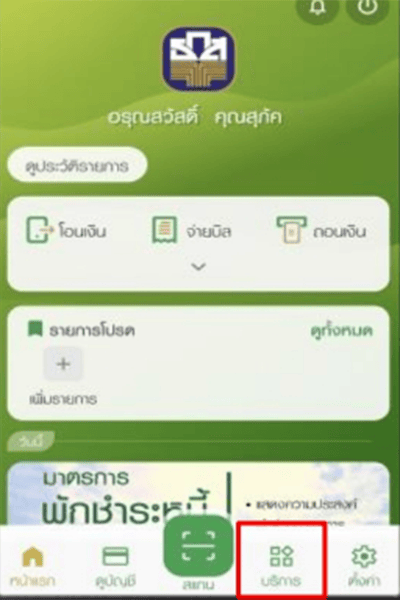
1. เลือก บริการ > dStatement
2. เลือก บัญชีที่ต้องการขอ Statement
3. ระบบแจ้งส่งคำขอ dStatement สำเร็จ
บันทึก Statement ที่ได้รับในอีเมล ลงมือถือ
** กรณีไม่พบเมลใน inbox ให้ตรวจสอบที่ Junk Mail หรือ Spam Mail
ระบบ IOS
เข้า App. อีเมล
เข้าอีเมลที่ได้รับ Statement แล้วเลือกไฟล์แนบ
แชร์ไฟล์แนบ (แชร์ทุกไฟล์ที่ได้รับ)
เลือกบันทึกไปยังแอพไฟล์
เลือกใน iphone ของฉัน แล้วกด บันทึก
ระบบ Android
เข้า App. อีเมล
เข้าอีเมลที่ได้รับ Statement แล้วเลือกแชร์ไฟล์แนบ
ไฟล์ Statement จะถูกโหลดมายังโฟลเดอร์ Download ในมือถือ
ธนาคารอื่นๆ
ธนาคารยูโอบี
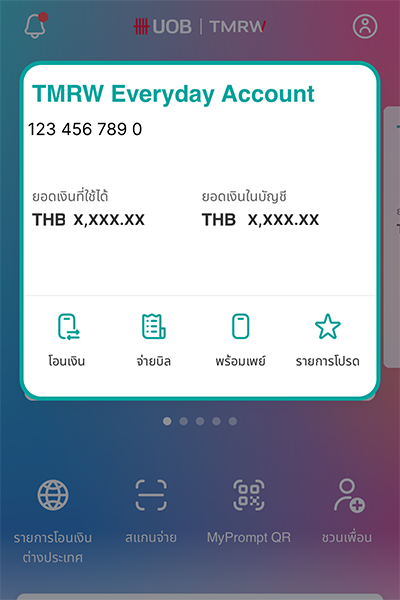
1. เลือกบัญชีบัตรที่ต้องการดู eStatement
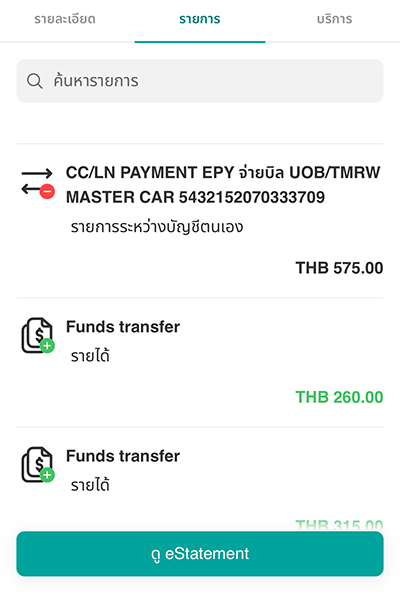
2. เลือกแท็บ “รายการ” และแตะที่ปุ่ม “ดู eStatement”
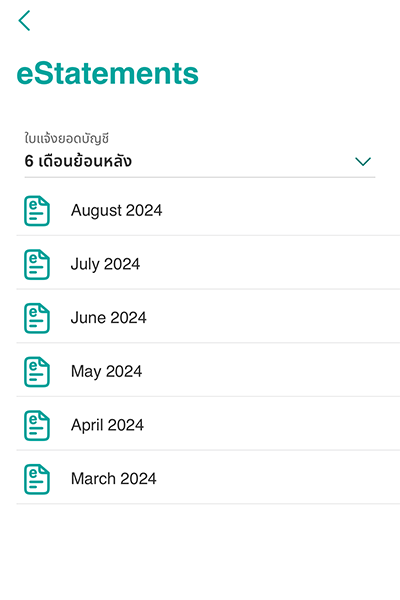
3. เลือกเดือนที่ต้องการดูใบแจ้งยอด
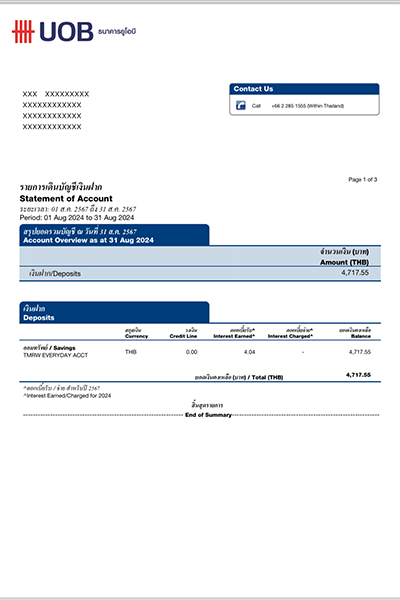
4. ใบแจ้งยอดจะเป็นไฟล์ PDF
ซึ่งสามารถดาวน์โหลดได้
ธนาคาร ธ.ก.ส.
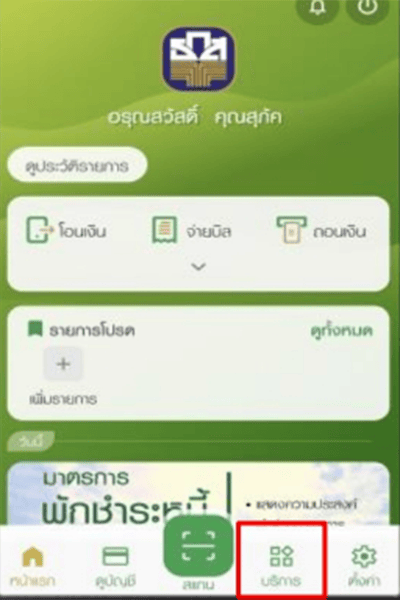
1. เลือก บริการ > dStatement
2. เลือก บัญชีที่ต้องการขอ Statement
3. ระบบแจ้งส่งคำขอ dStatement สำเร็จ
วิธีการสมัคร
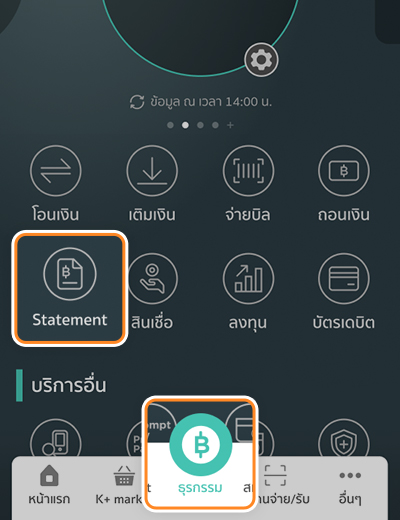
1. กด ธุรกรรม และเลือก Statement
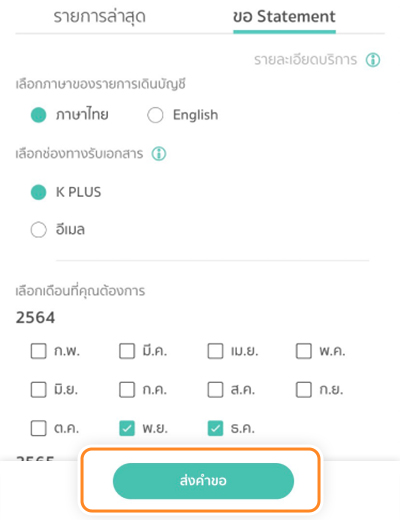
2. กรอก อีเมล ของผู้สมัคร
เลือกเดือนที่ต้องการขอ และ ส่งคำขอ
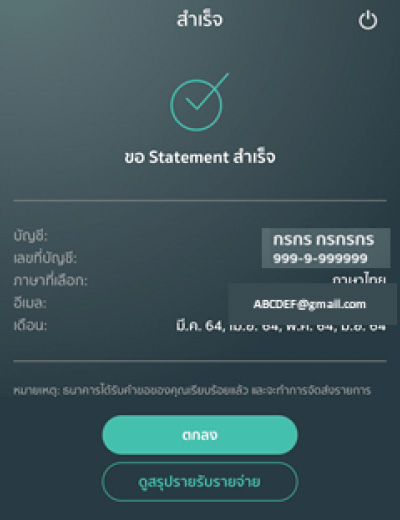
3. ขอ Statement สำเร็จ Statement จะถูกส่งไปยังอีเมลของลูกค้าผู้สมัคร
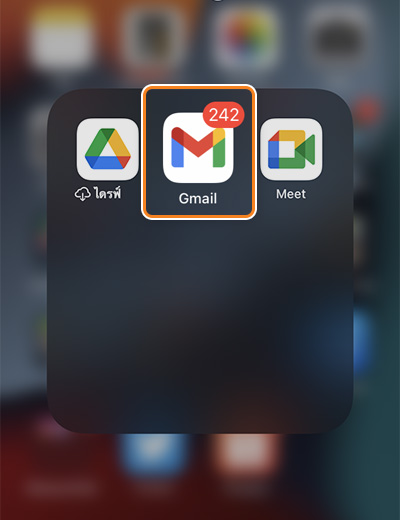
เข้าแอปฯ อีเมล
** กรณีไม่พบเมลใน inbox ให้ตรวจสอบที่ Junk Mail หรือ Spam Mail
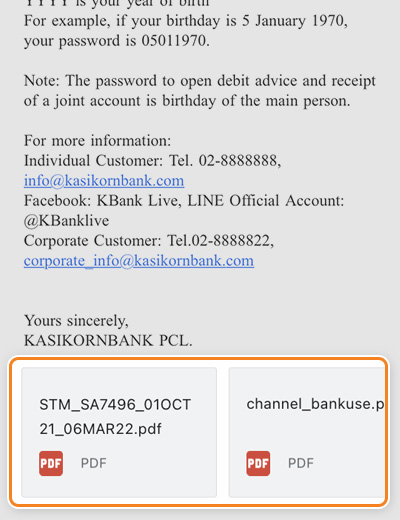
เข้าอีเมลที่ได้รับสเตทเม้น
แล้วเลือกไฟล์แนบ
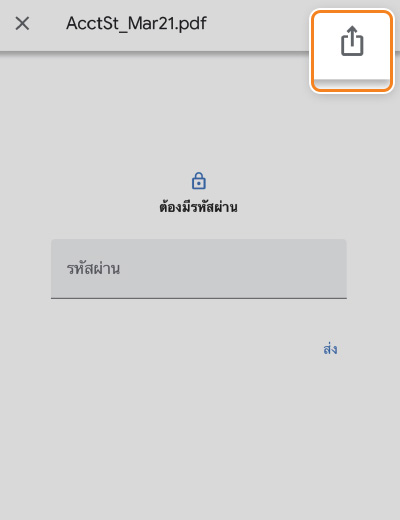
ระบบ iOS กดแชร์ไฟล์แนบ
(แชร์ทุกไฟล์ที่ได้รับ)
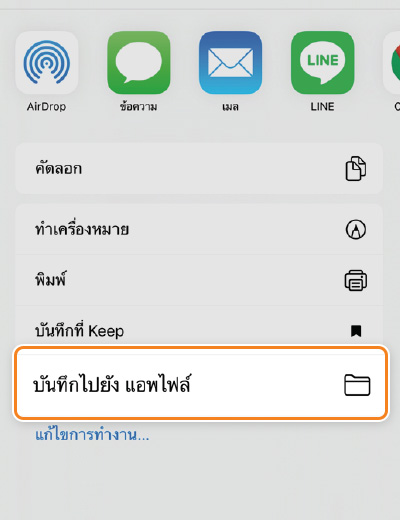
เลือกบันทึก
(ไฟล์จะอยู่ใน iphone ของฉัน)
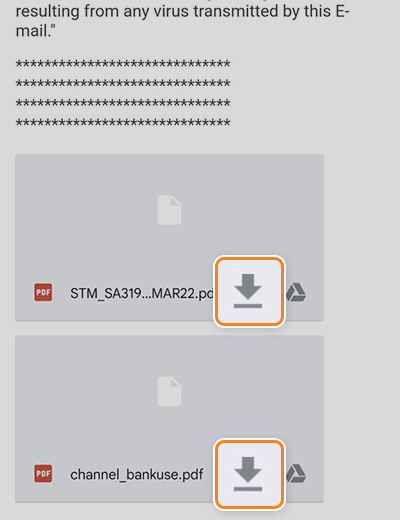
ระบบ Android เลือก ดาวน์โหลด
(ไฟล์จะอยู่ในโฟลเดอร์ Download)
ดาวน์โหลดสเตทเม้น
ธนาคารกสิกร
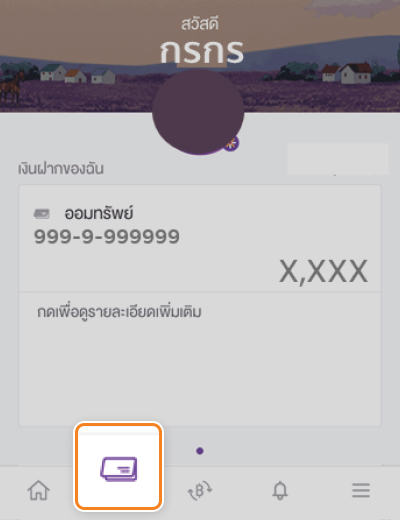
1. เข้าเมนูบัญชีของตน เลือกบัญชีเงินฝาก
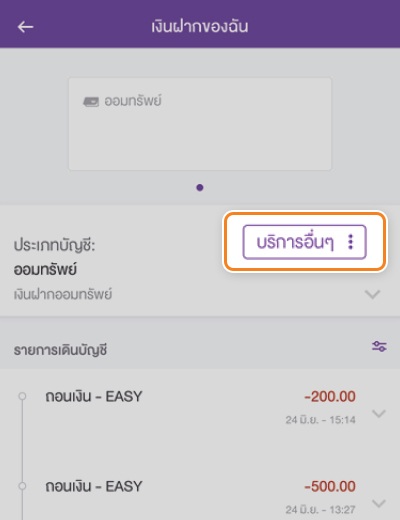
2. เลือก บริการอื่นๆ
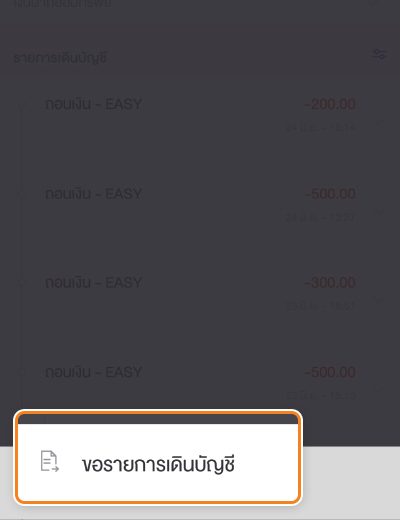
3. เลือก ขอรายการเดินบัญชี
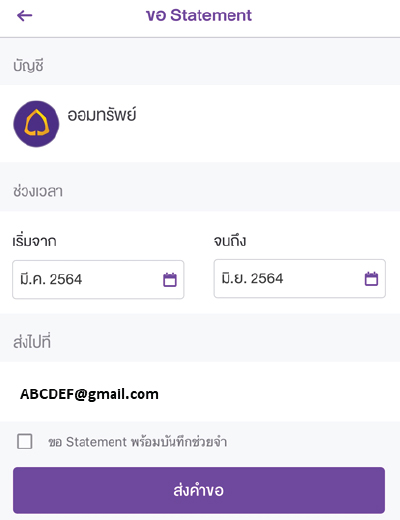
4. เลือกเดือนที่ต้องการขอ Statement
ไปยังอีเมลที่ระบุและเลือกส่งคำขอ
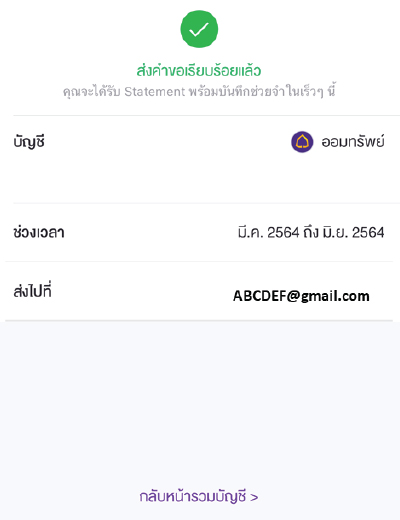
5. ขอ Statement สำเร็จ
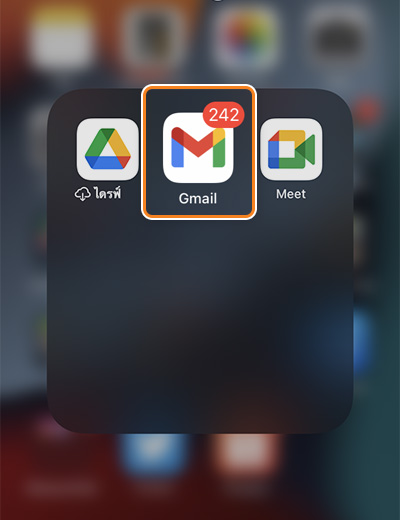
เข้าแอปฯ อีเมล
** กรณีไม่พบเมลใน inbox ให้ตรวจสอบที่ Junk Mail หรือ Spam Mail
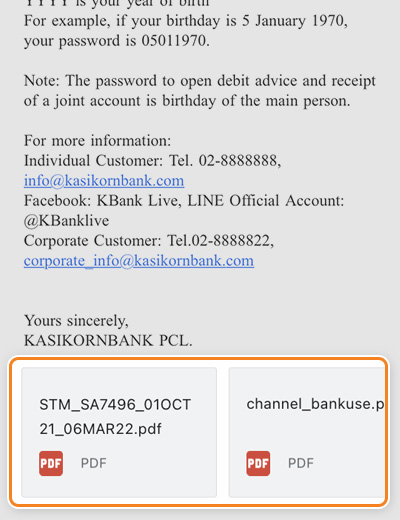
เข้าอีเมลที่ได้รับสเตทเม้น
แล้วเลือกไฟล์แนบ
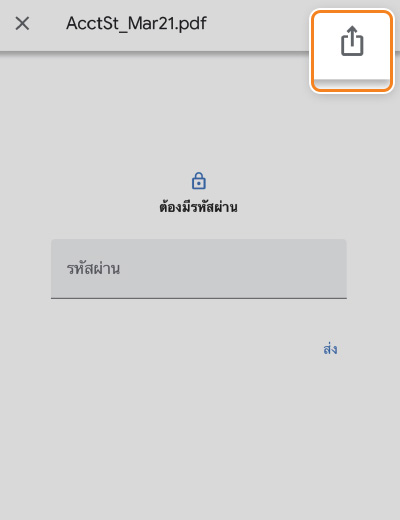
ระบบ iOS กดแชร์ไฟล์แนบ
(แชร์ทุกไฟล์ที่ได้รับ)
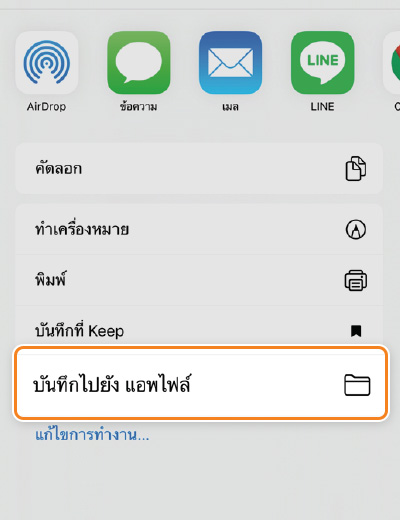
เลือกบันทึก
(ไฟล์จะอยู่ใน iphone ของฉัน)
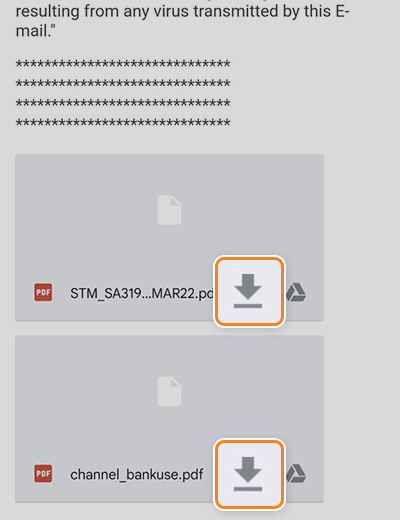
ระบบ Android เลือก ดาวน์โหลด
(ไฟล์จะอยู่ในโฟลเดอร์ Download)
ดาวน์โหลดสเตทเม้น
ธนาคารไทยพาณิชย์
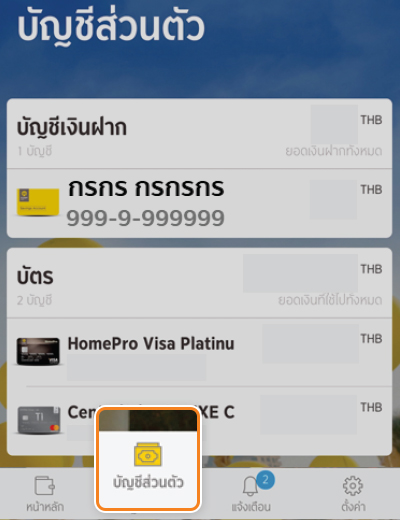
1. เลือกเมนูบัญชีส่วนตัว
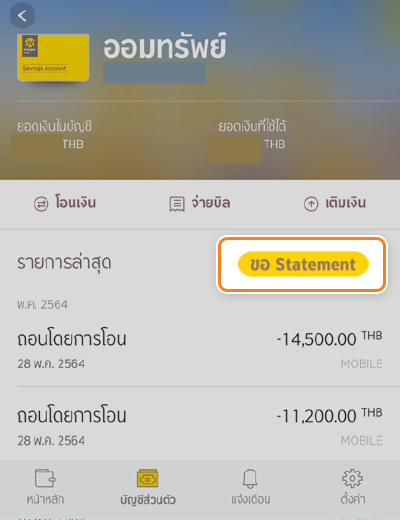
2. เลือก ขอ Statement
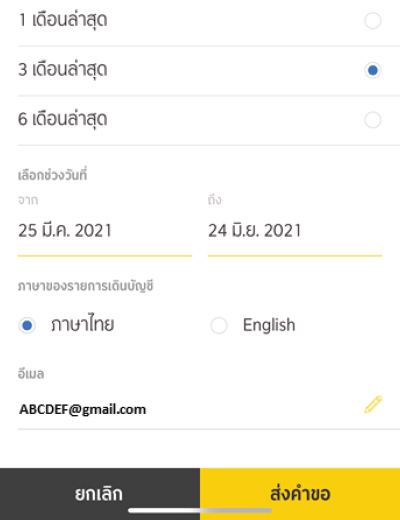
3. เลือกเดือนที่ต้องการขอ Statement
ไปยังอีเมลที่ระบุและเลือกส่งคำขอ
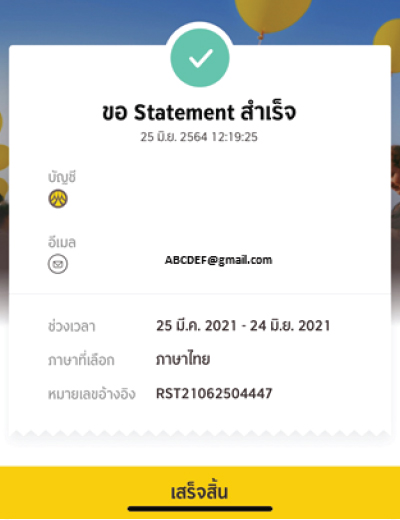
4. ขอ Statement สำเร็จ
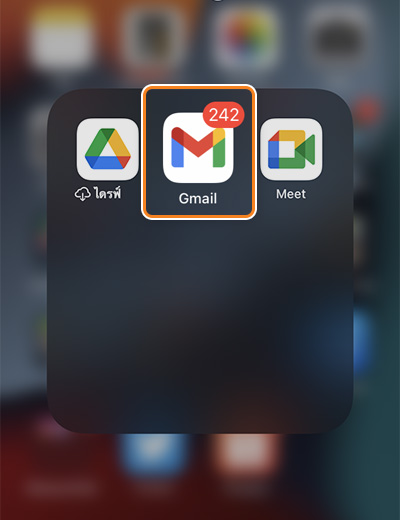
เข้าแอปฯ อีเมล
** กรณีไม่พบเมลใน inbox ให้ตรวจสอบที่ Junk Mail หรือ Spam Mail
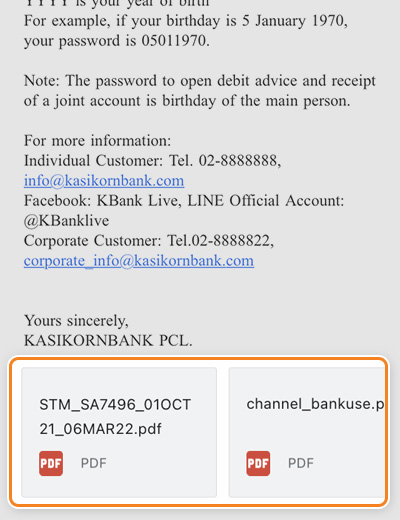
เข้าอีเมลที่ได้รับสเตทเม้น
แล้วเลือกไฟล์แนบ
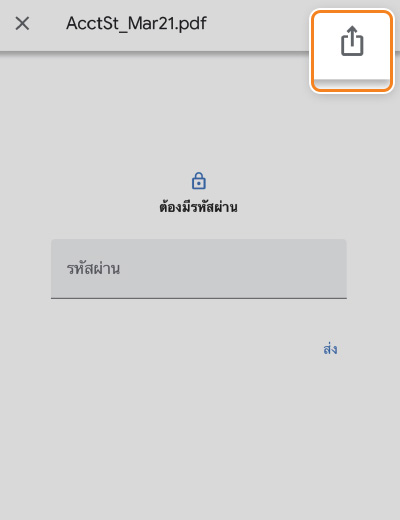
ระบบ iOS กดแชร์ไฟล์แนบ
(แชร์ทุกไฟล์ที่ได้รับ)
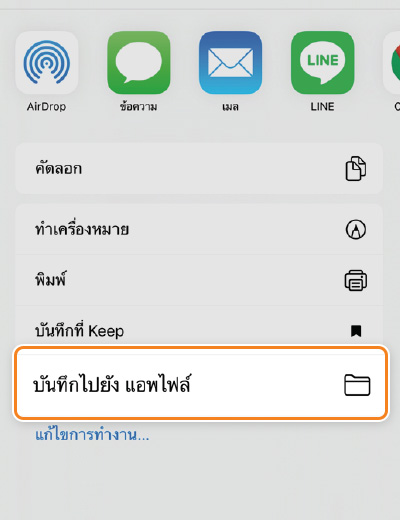
เลือกบันทึก
(ไฟล์จะอยู่ใน iphone ของฉัน)
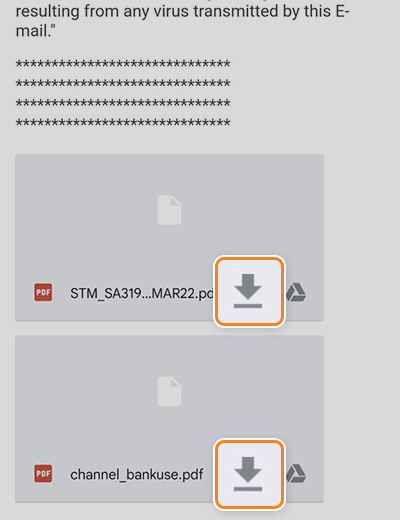
ระบบ Android เลือก ดาวน์โหลด
(ไฟล์จะอยู่ในโฟลเดอร์ Download)
ดาวน์โหลดสเตทเม้น
ธนาคารกรุงศรีอยุธยา
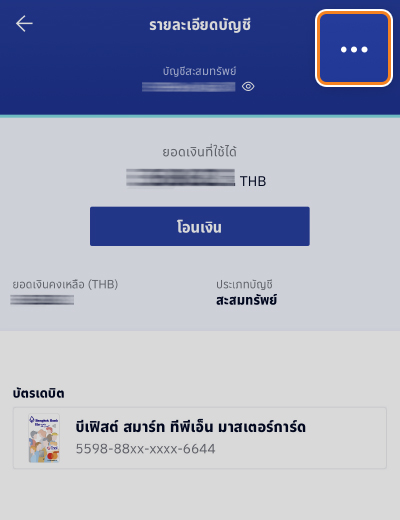
1. เข้าหน้าบัญชี เลือกกด 3 จุด ขวาบน
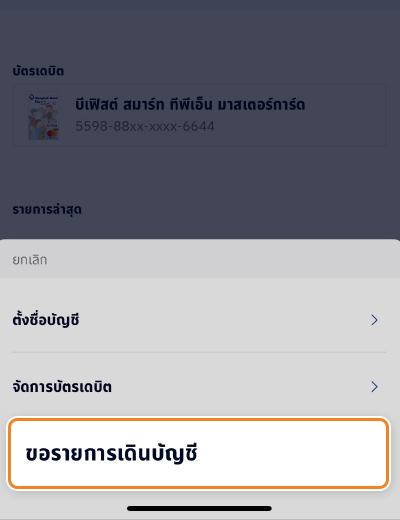
2. เลือก ขอรายการเดินบัญชี
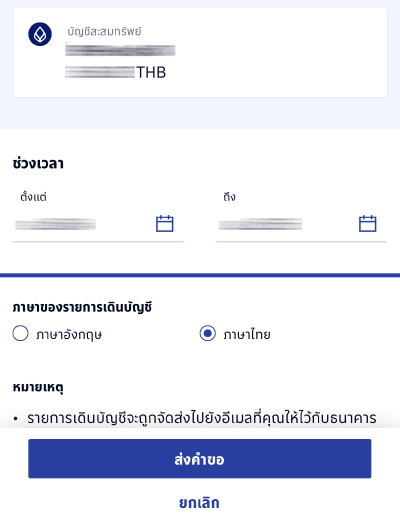
3. เลือกช่วงเวลา 6 เดือนล่าสุด
และภาษา แล้วกดส่งคำขอ
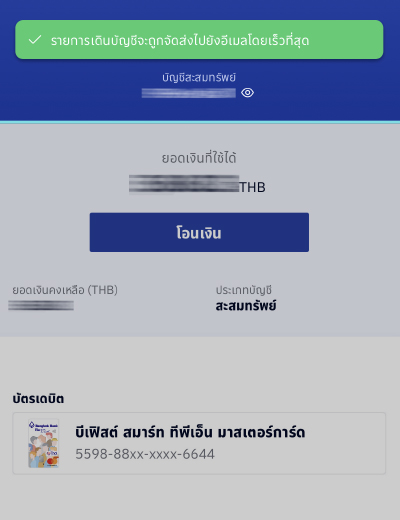
4. ส่งขอ Statement สำเร็จ
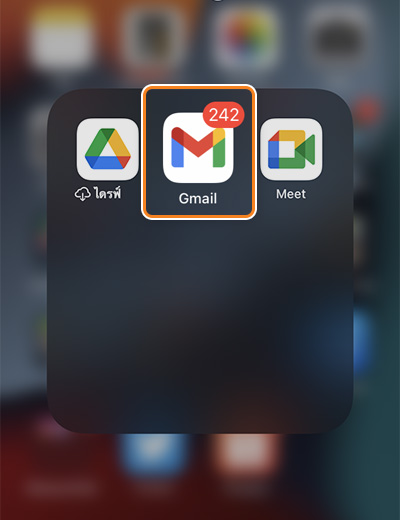
เข้าแอปฯ อีเมล
** กรณีไม่พบเมลใน inbox ให้ตรวจสอบที่ Junk Mail หรือ Spam Mail
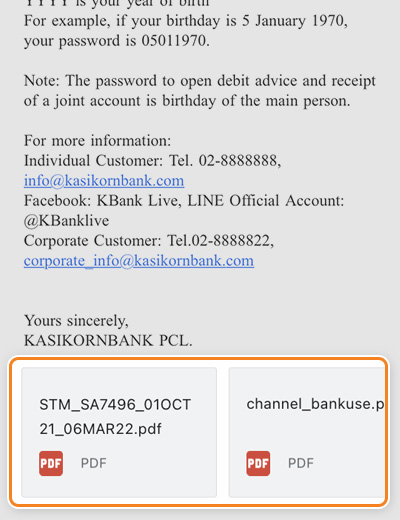
เข้าอีเมลที่ได้รับสเตทเม้น
แล้วเลือกไฟล์แนบ
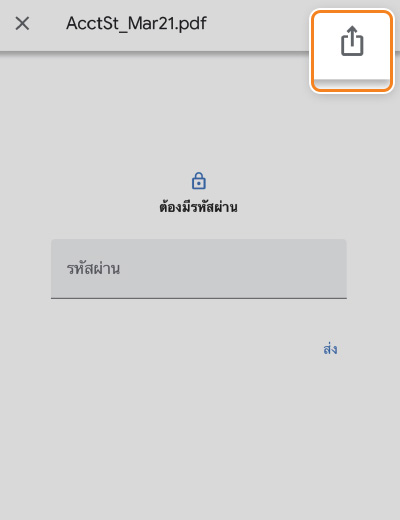
ระบบ iOS กดแชร์ไฟล์แนบ
(แชร์ทุกไฟล์ที่ได้รับ)
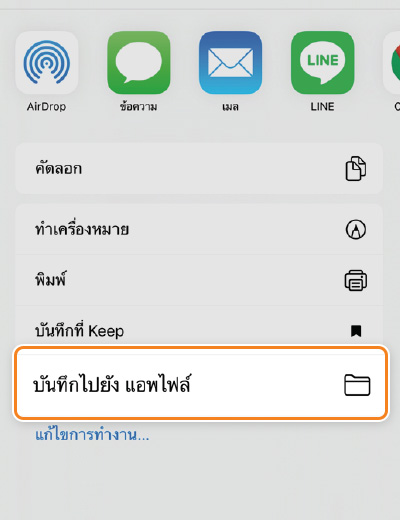
เลือกบันทึก
(ไฟล์จะอยู่ใน iphone ของฉัน)
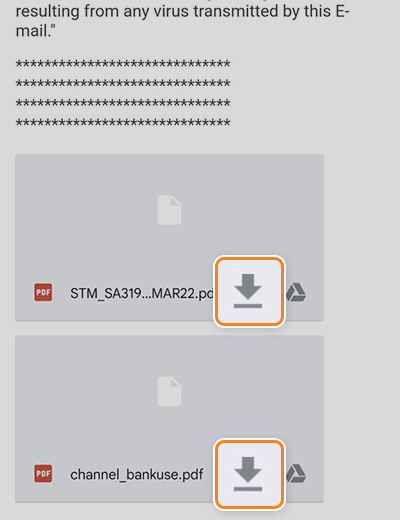
ระบบ Android เลือก ดาวน์โหลด
(ไฟล์จะอยู่ในโฟลเดอร์ Download)
ดาวน์โหลดสเตทเม้น
ธนาคารกรุงเทพ
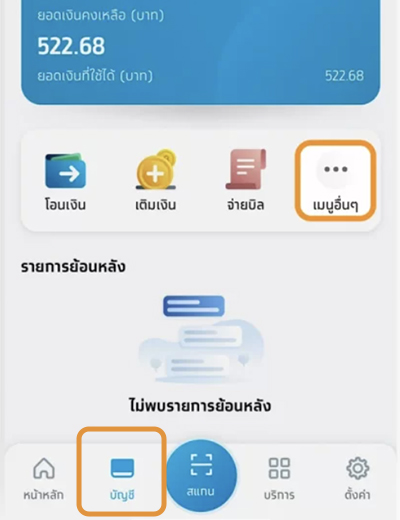
1. เลือกเมนู บัญชี แล้วเลือก เมนูอื่นๆ
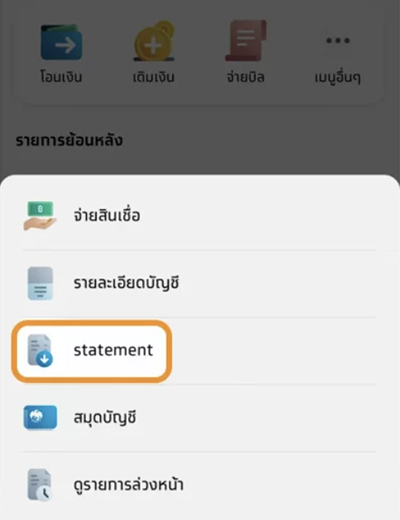
2. เลือก Statement
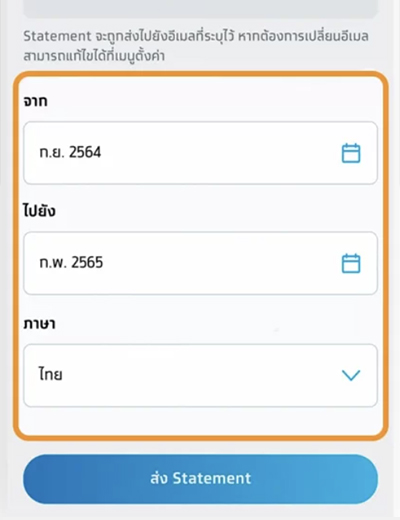
3. ใส่อีเมล เลือกเดือนที่ต้องการขอ และ ส่งคำขอ
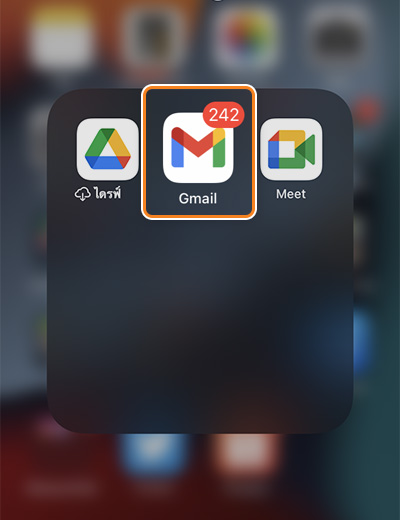
เข้าแอปฯ อีเมล
** กรณีไม่พบเมลใน inbox ให้ตรวจสอบที่ Junk Mail หรือ Spam Mail
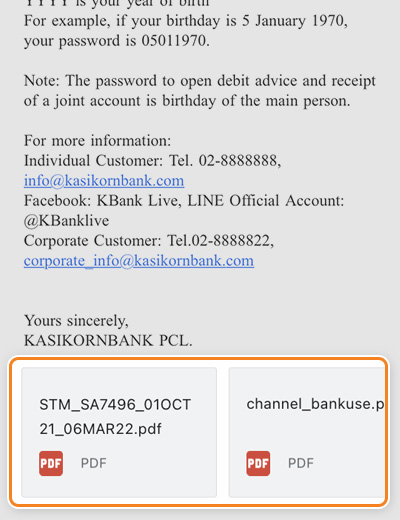
เข้าอีเมลที่ได้รับสเตทเม้น
แล้วเลือกไฟล์แนบ
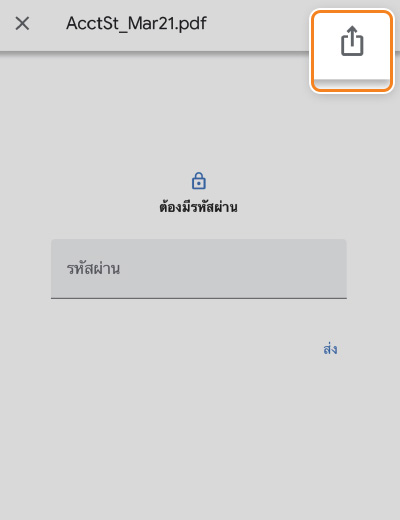
ระบบ iOS กดแชร์ไฟล์แนบ
(แชร์ทุกไฟล์ที่ได้รับ)
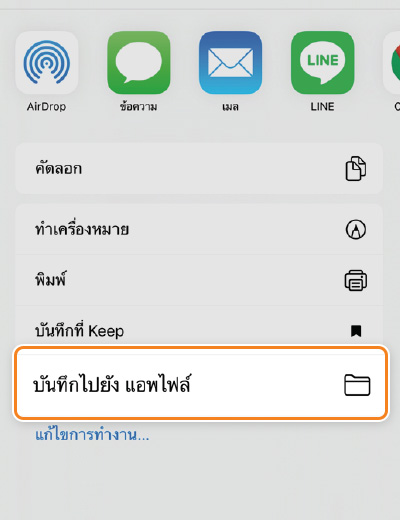
เลือกบันทึก
(ไฟล์จะอยู่ใน iphone ของฉัน)
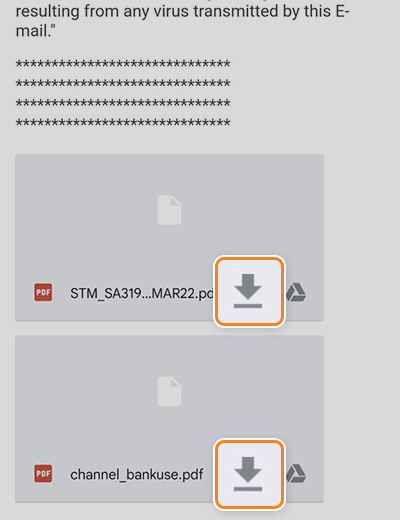
ระบบ Android เลือก ดาวน์โหลด
(ไฟล์จะอยู่ในโฟลเดอร์ Download)
ดาวน์โหลดสเตทเม้น
ธนาคารกรุงไทย
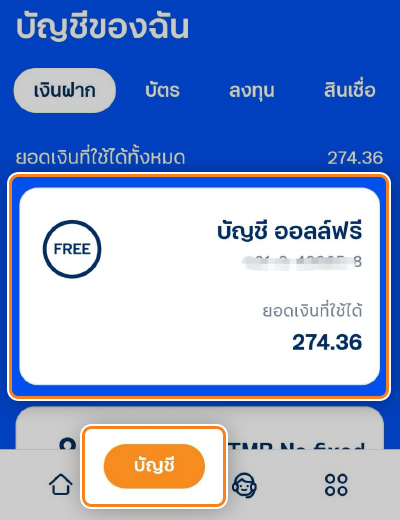
1. เลือก บัญชี ที่ต้องการขอ Statement
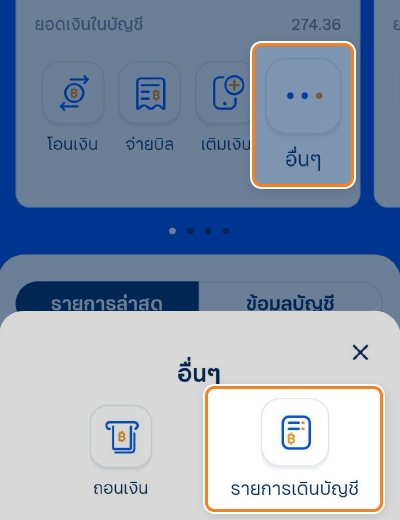
2. เลือกอื่นๆ > รายการเดินบัญชี
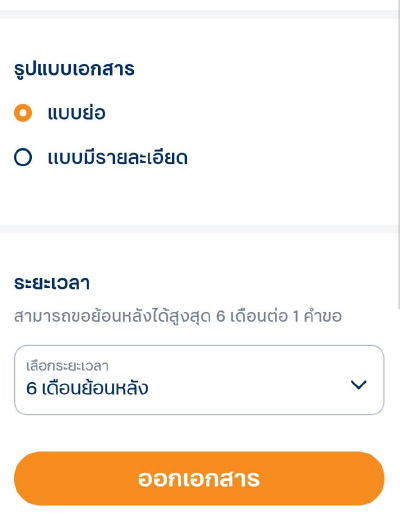
3. เลือกระยะเวลา 6 เดือนย้อนหลัง
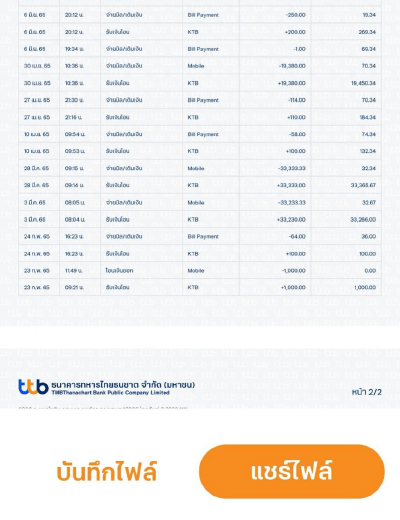
4. เลือกบันทึกไฟล์ลงในมือถือ
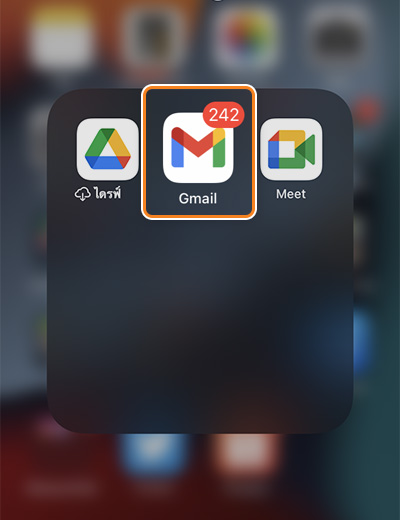
เข้าแอปฯ อีเมล
** กรณีไม่พบเมลใน inbox ให้ตรวจสอบที่ Junk Mail หรือ Spam Mail
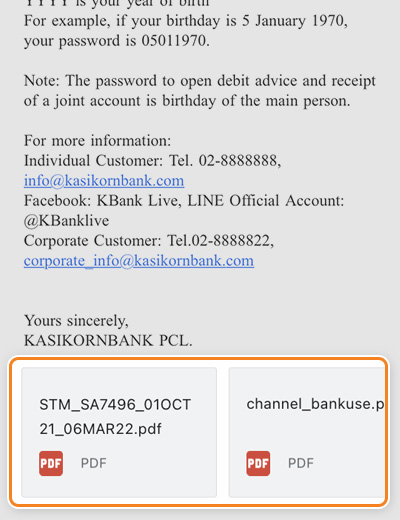
เข้าอีเมลที่ได้รับสเตทเม้น
แล้วเลือกไฟล์แนบ
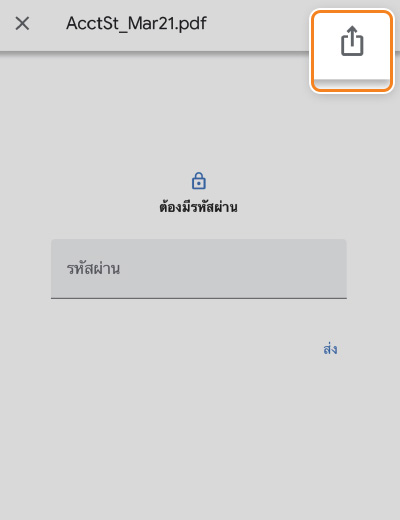
ระบบ iOS กดแชร์ไฟล์แนบ
(แชร์ทุกไฟล์ที่ได้รับ)
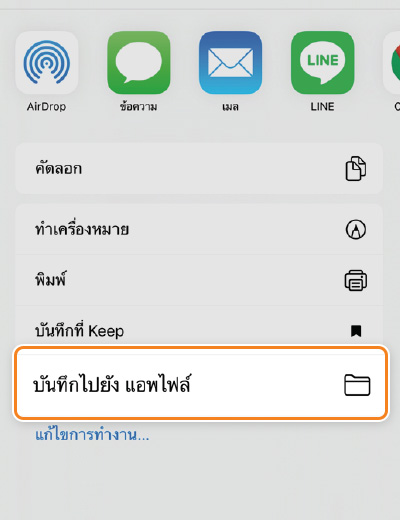
เลือกบันทึก
(ไฟล์จะอยู่ใน iphone ของฉัน)
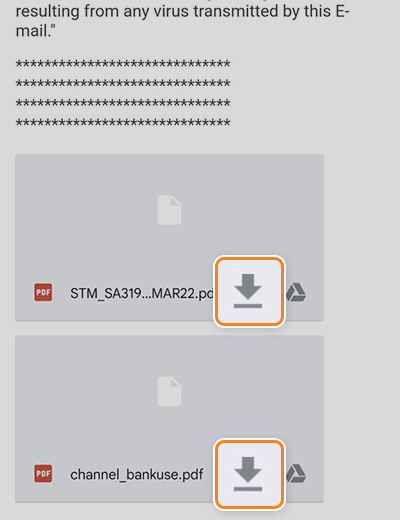
ระบบ Android เลือก ดาวน์โหลด
(ไฟล์จะอยู่ในโฟลเดอร์ Download)
ดาวน์โหลดสเตทเม้น
ธนาคารทหารไทยธนชาต
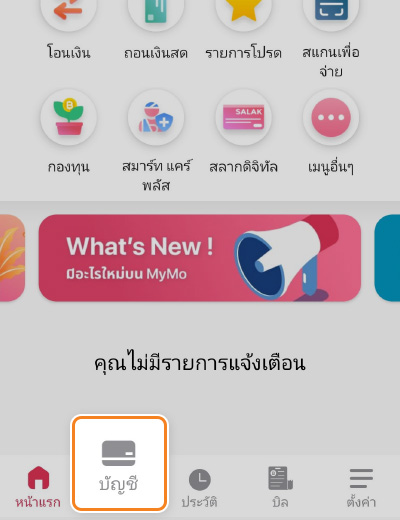
1. เลือกเมนู บัญชี ที่ด้านล่าง
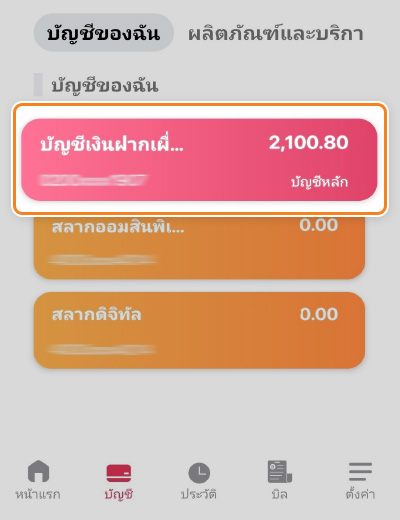
2. เลือกบัญชี ที่ต้องการขอ Statement
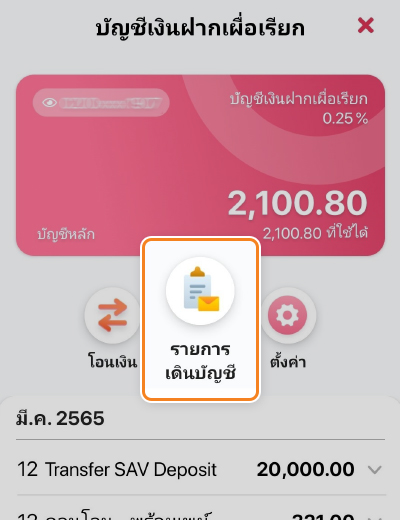
3. เลือก รายการเดินบัญชี
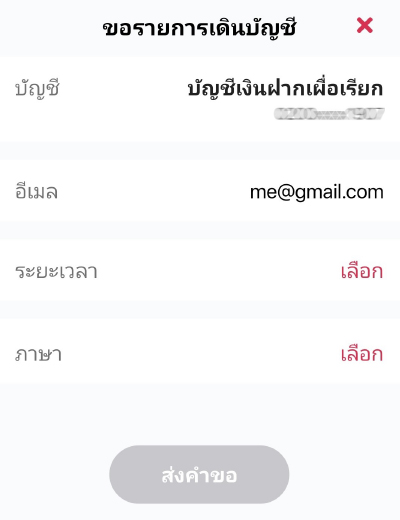
4. ตรวจสอบอีเมลของตน
เลือก ระยะเวลา และ ภาษา
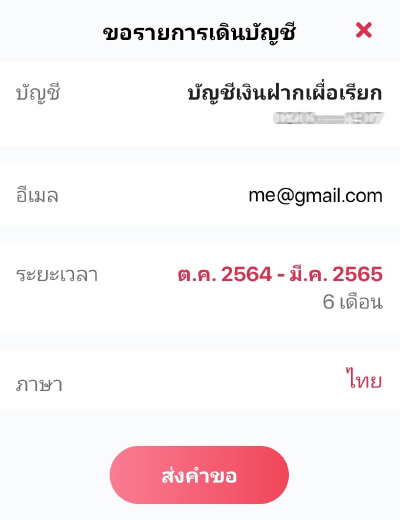
5. กด ส่งคำขอ
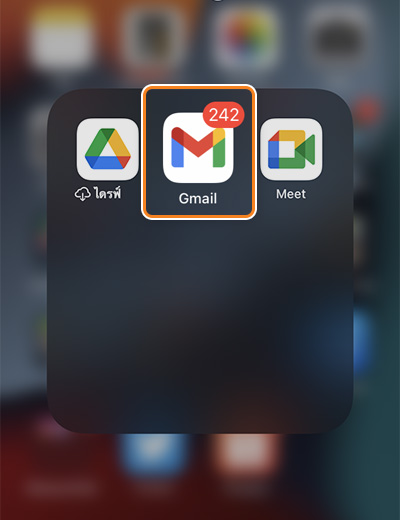
เข้าแอปฯ อีเมล
** กรณีไม่พบเมลใน inbox ให้ตรวจสอบที่ Junk Mail หรือ Spam Mail
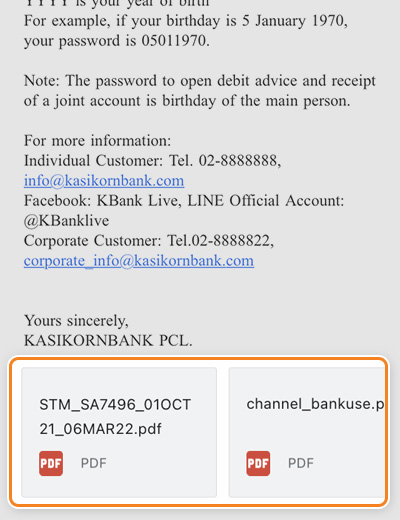
เข้าอีเมลที่ได้รับสเตทเม้น
แล้วเลือกไฟล์แนบ
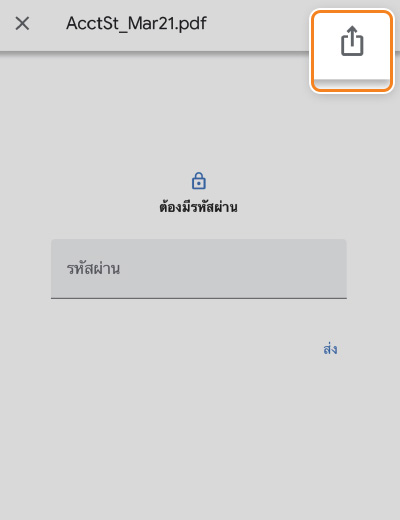
ระบบ iOS กดแชร์ไฟล์แนบ
(แชร์ทุกไฟล์ที่ได้รับ)
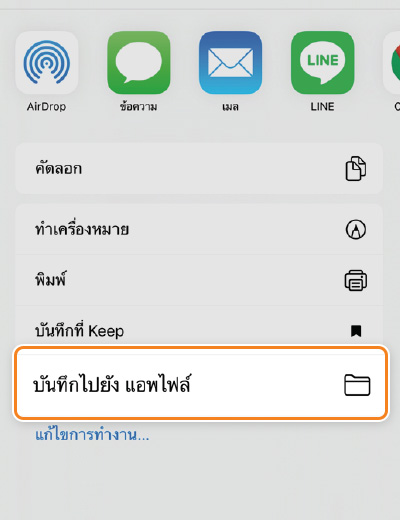
เลือกบันทึก
(ไฟล์จะอยู่ใน iphone ของฉัน)
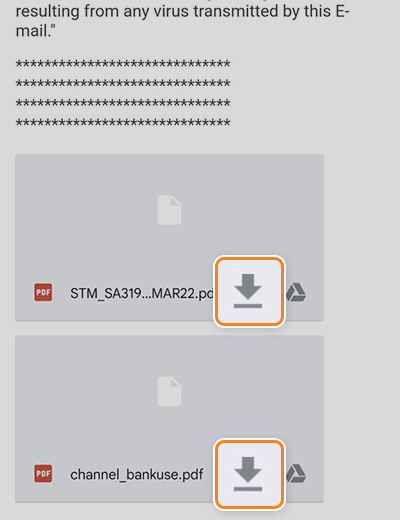
ระบบ Android เลือก ดาวน์โหลด
(ไฟล์จะอยู่ในโฟลเดอร์ Download)
ดาวน์โหลดสเตทเม้น
ธนาคารออมสิน
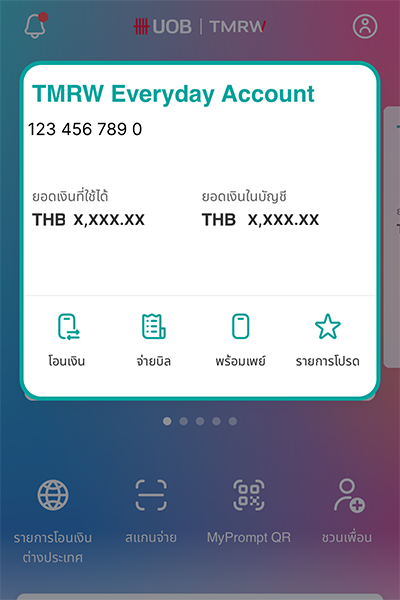
1. เลือกบัญชีบัตรที่ต้องการดู eStatement
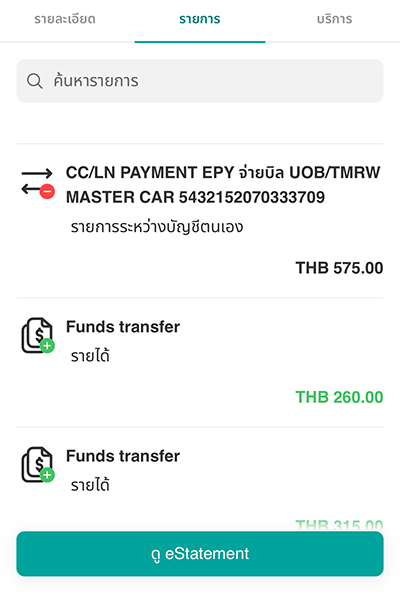
2. เลือกแท็บ “รายการ” และแตะที่ปุ่ม “ดู eStatement”
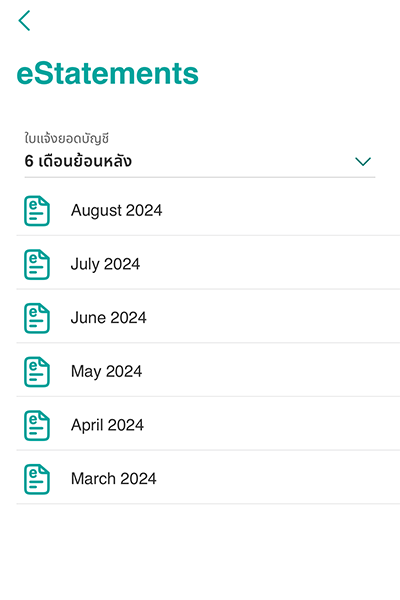
3. เลือกเดือนที่ต้องการดูใบแจ้งยอด
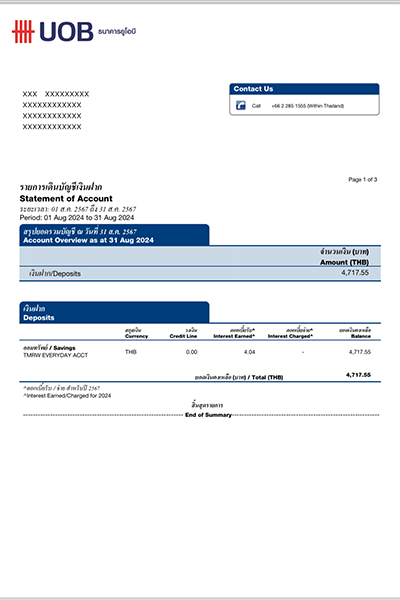
4. ใบแจ้งยอดจะเป็นไฟล์ PDF
ซึ่งสามารถดาวน์โหลดได้
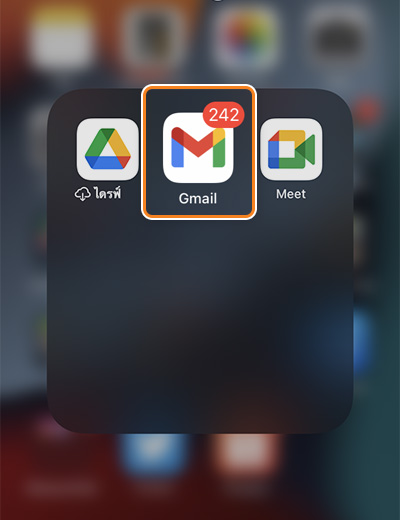
เข้าแอปฯ อีเมล
** กรณีไม่พบเมลใน inbox ให้ตรวจสอบที่ Junk Mail หรือ Spam Mail
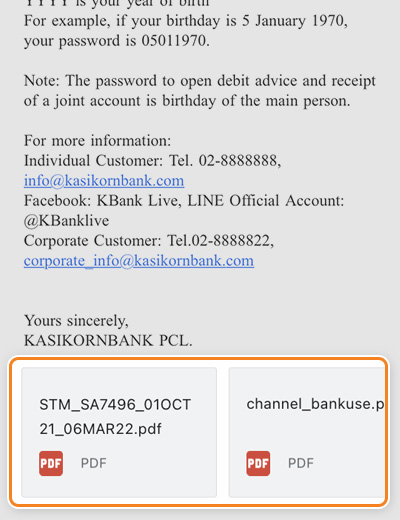
เข้าอีเมลที่ได้รับสเตทเม้น
แล้วเลือกไฟล์แนบ
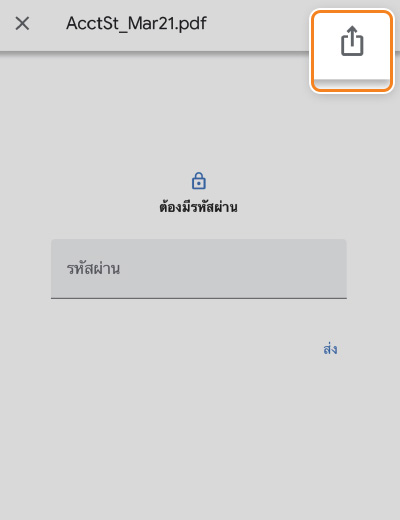
ระบบ iOS กดแชร์ไฟล์แนบ
(แชร์ทุกไฟล์ที่ได้รับ)
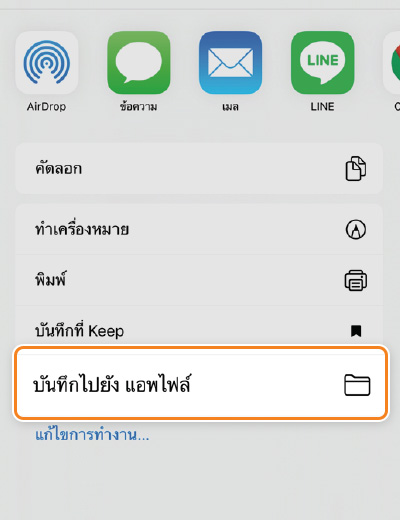
เลือกบันทึก
(ไฟล์จะอยู่ใน iphone ของฉัน)
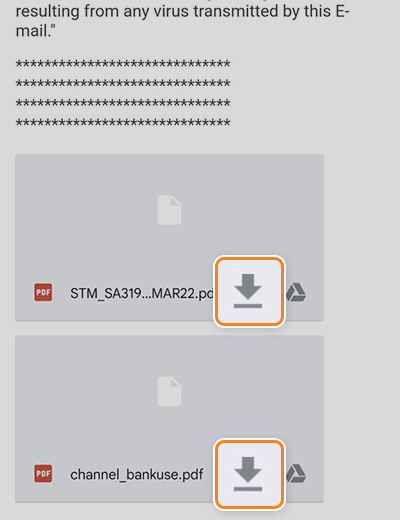
ระบบ Android เลือก ดาวน์โหลด
(ไฟล์จะอยู่ในโฟลเดอร์ Download)
ดาวน์โหลดสเตทเม้น
ธนาคารยูโอบี
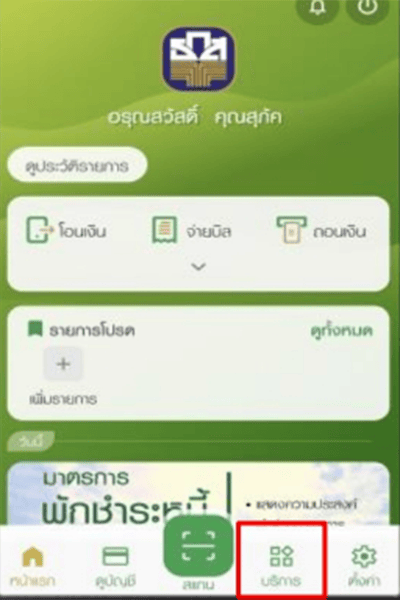
1. เลือก บริการ > dStatement
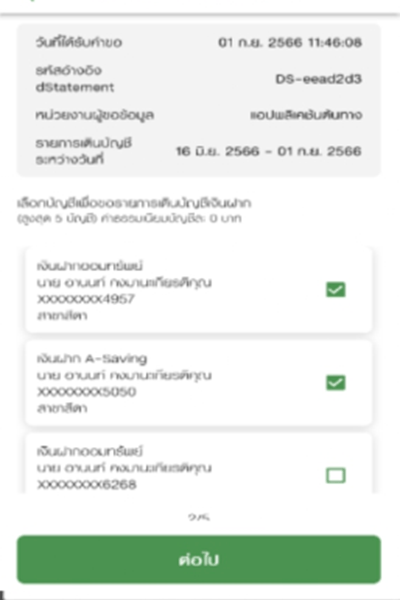
2. เลือก บัญชีที่ต้องการขอ Statement
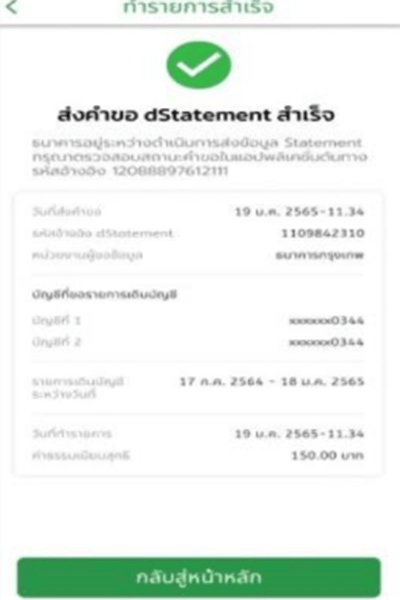
3. ระบบแจ้งส่งคำขอ dStatement สำเร็จ
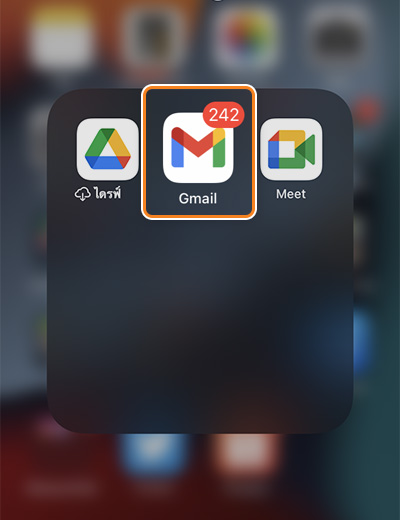
เข้าแอปฯ อีเมล
** กรณีไม่พบเมลใน inbox ให้ตรวจสอบที่ Junk Mail หรือ Spam Mail
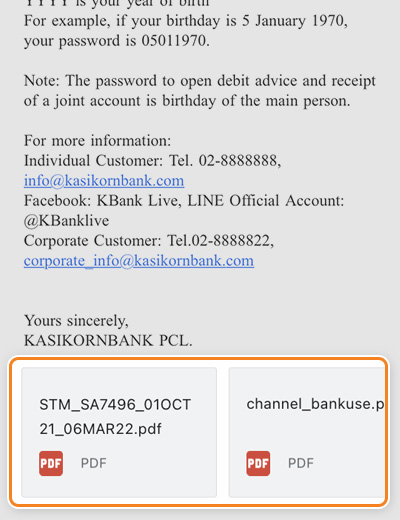
เข้าอีเมลที่ได้รับสเตทเม้น
แล้วเลือกไฟล์แนบ
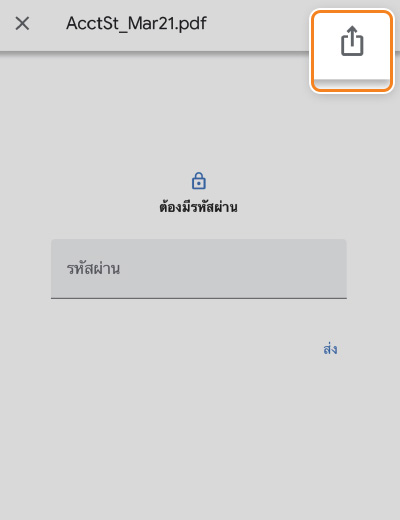
ระบบ iOS กดแชร์ไฟล์แนบ
(แชร์ทุกไฟล์ที่ได้รับ)
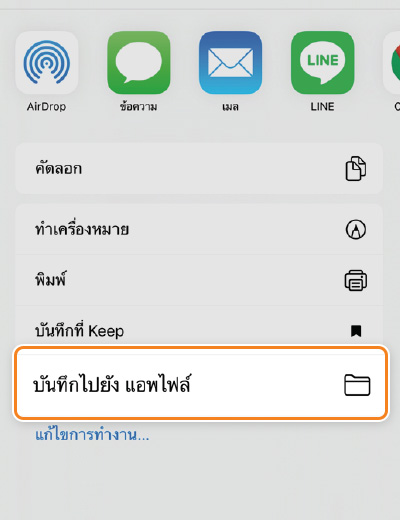
เลือกบันทึก
(ไฟล์จะอยู่ใน iphone ของฉัน)
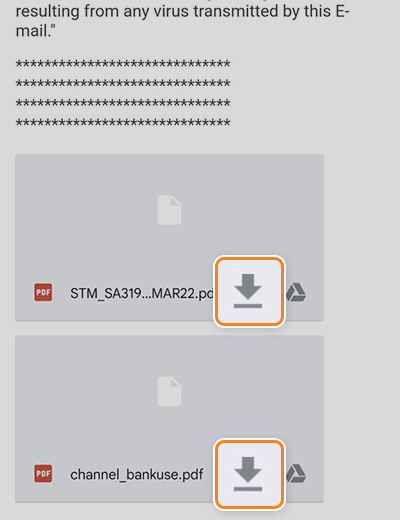
ระบบ Android เลือก ดาวน์โหลด
(ไฟล์จะอยู่ในโฟลเดอร์ Download)
ดาวน์โหลดสเตทเม้น
ธนาคาร ธ.ก.ส.
ขั้นตอนที่ 3 อัปโหลดเอกสารจากธนาคาร เข้าสู่ระบบ เพื่อรับวงเงิน เพย์ เน็กซ์ เอ็กซ์ตร้า
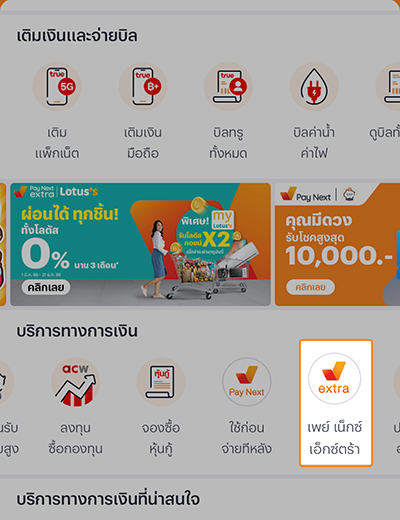
1. ลูกค้ากดไปที่ไอคอน เพย์ เน็กซ์ เอ็กตร้า
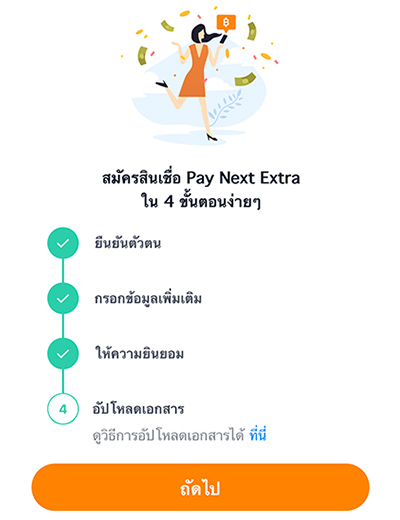
2. กดถัดไป เพื่ออัปโหลดเอกสารที่ดาวน์โหลดไว้
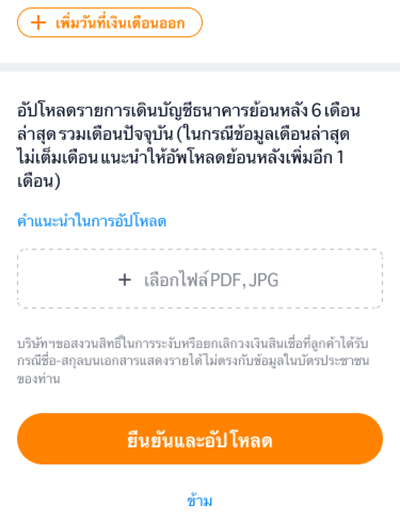
3. หน้าอัปโหลดเอกสาร
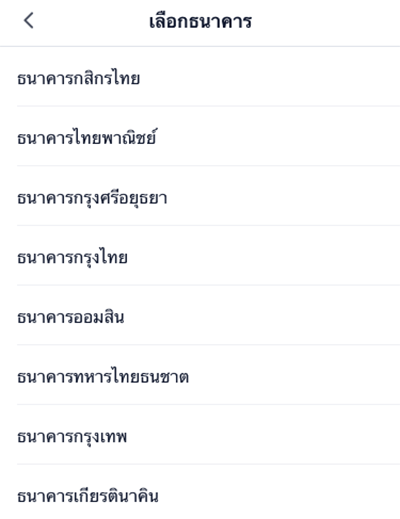
4. เลือกธนาคารที่ต้องการอัปโหลดเอกสาร
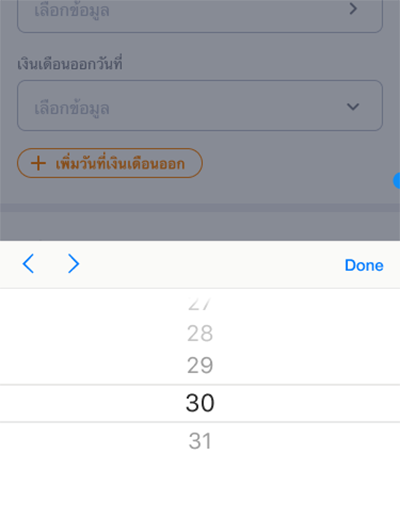
5. เลือกวันเงินเดือนออก
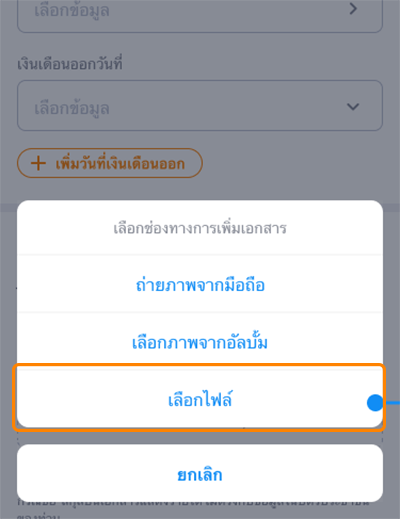
6. เลือกไฟล์ที่ต้องการอัปโหลด
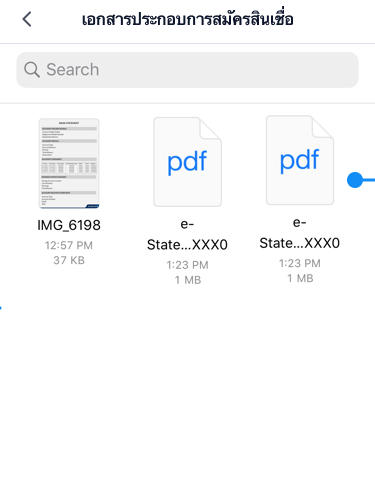
7. เลือกไฟล์รายการเดินบัญชี ที่เป็นไฟล์ PDF ที่บันทึกไว้
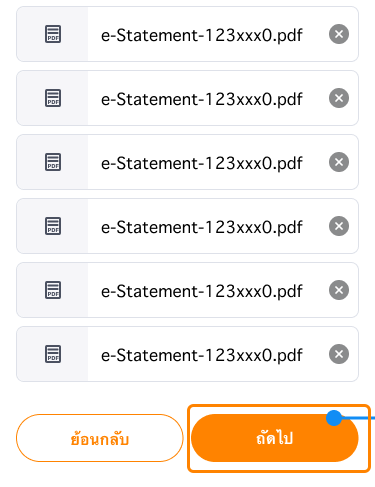
8. ตรวจสอบเอกสารที่เลือกไว้
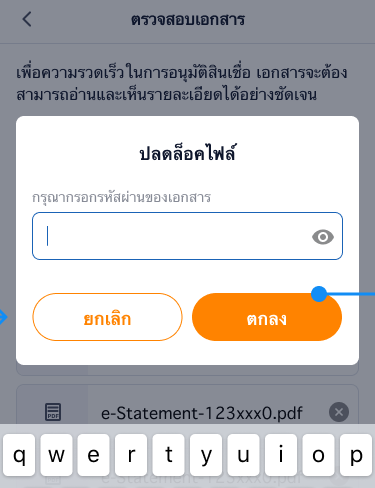
9. ใส่รหัสผ่านเปิดไฟล์ให้ถูกต้อง โดยต้องเป็นรหัสผ่านที่ธนาคารแจ้งไว้ในอีเมล์ที่ขอรับรายการเดินบัญชี
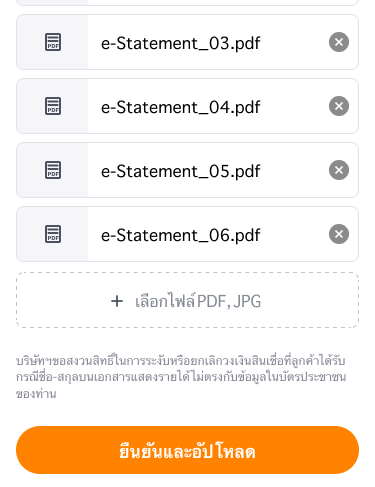
10. ตรวจสอบและกด ยืนยันการอัปโหลด
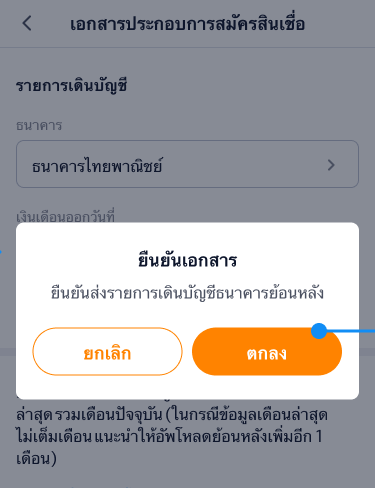
11. กดตกลง เพื่อยืนยันเอกสาร
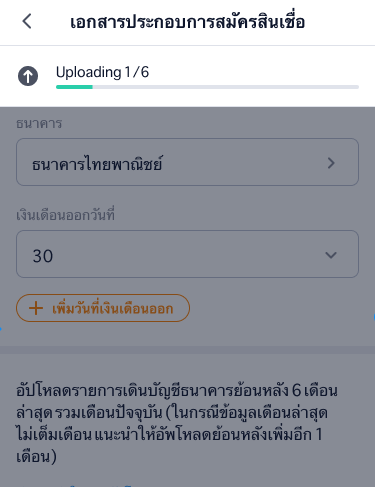
12. เอกสารกำลังอัปโหลด
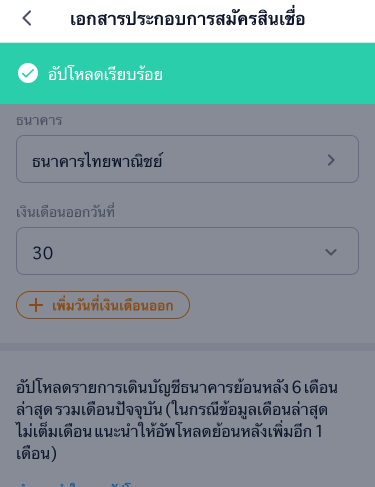
13. อัปโหลดเอกสารเรียบร้อย
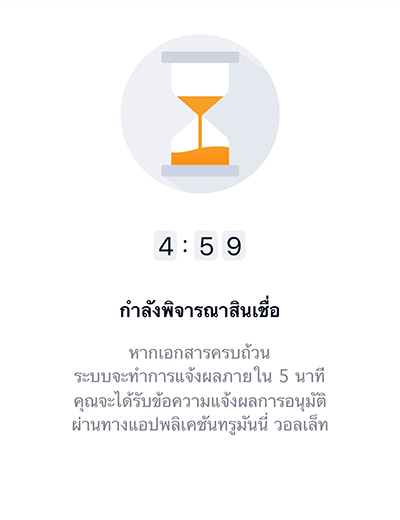
14. รอผลการอนุมัติภายใน 5 นาที
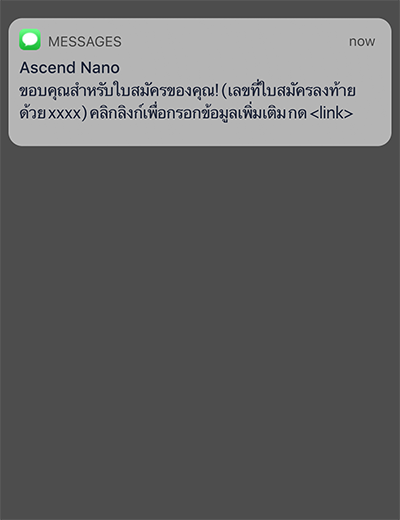
1. ตรวจสอบ SMS จาก Ascend Nano
กด Link ที่ SMS เพื่ออัปโหลดเอกสารต่อ
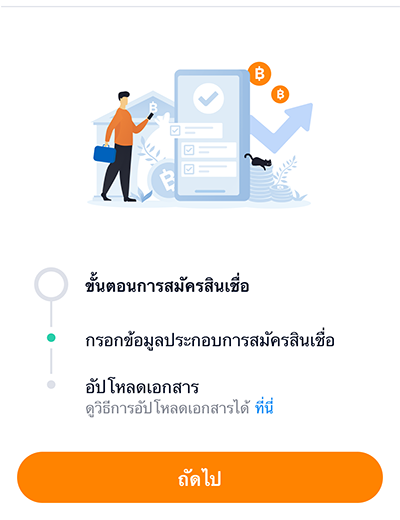
2. กดถัดไป
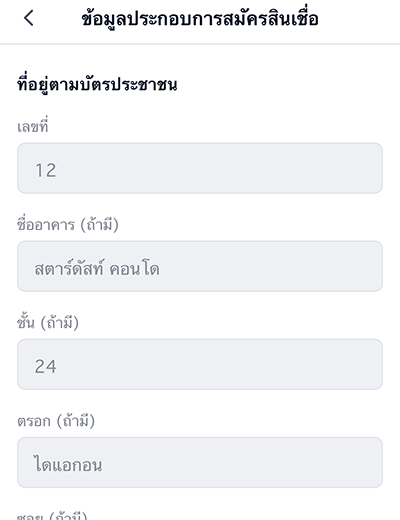
3. กรอกข้อมูลสถานที่ทำงาน และที่อยู่ที่ติดต่อได้
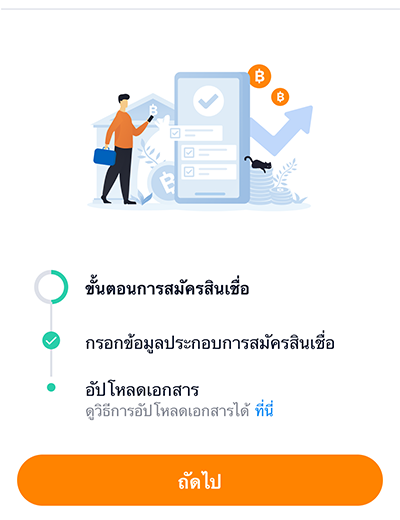
4. เริ่มขั้นตอนอัปโหลดเอกสาร
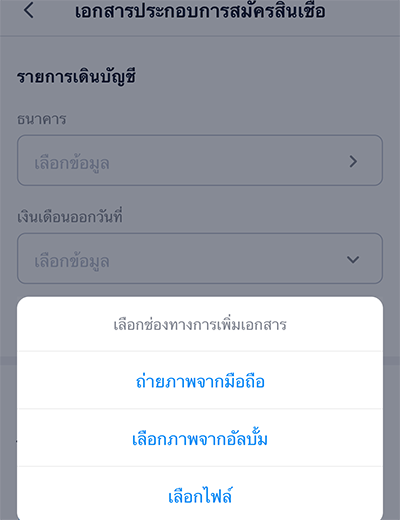
5. เลือกไฟล์ที่ต้องการอัปโหลด
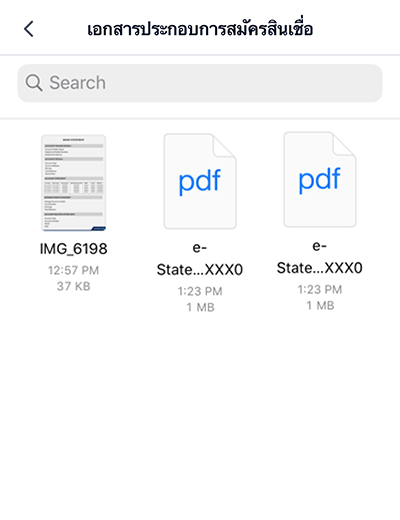
6. เลือกไฟล์รายการเดินบัญชี ที่เป็นไฟล์ PDF ที่บันทึกไว้
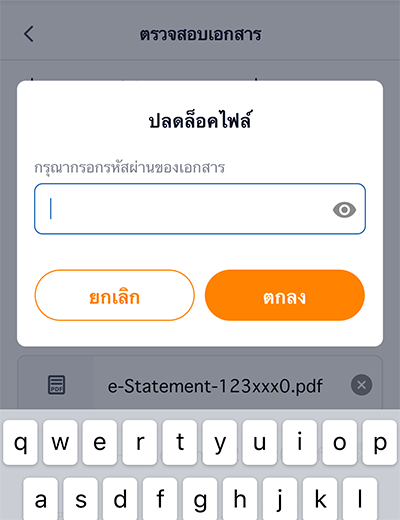
7. ใส่รหัสผ่านเปิดไฟล์ให้ถูกต้อง โดยต้องเป็นรหัสผ่านที่ธนาคารแจ้งไว้ในอีเมล์ที่ขอรับรายการเดินบัญชี
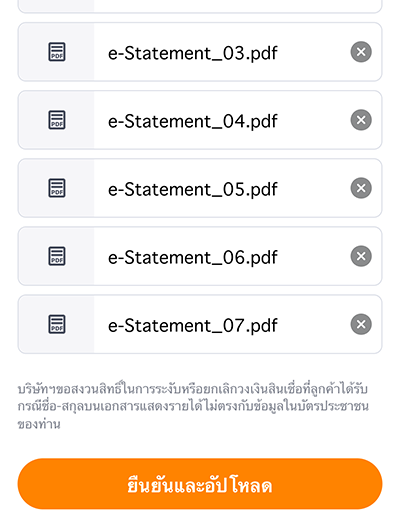
8. ตรวจสอบและกด ยืนยันการอัปโหลด
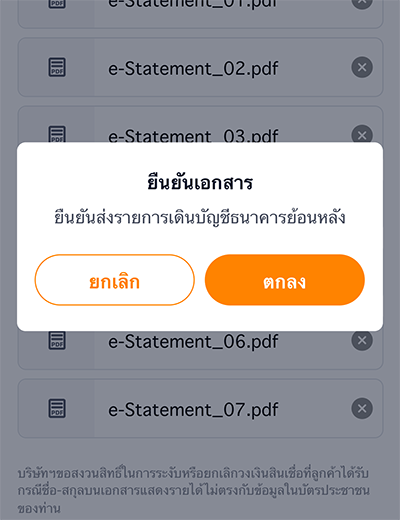
9. กดตกลง เพื่อยืนยันเอกสาร
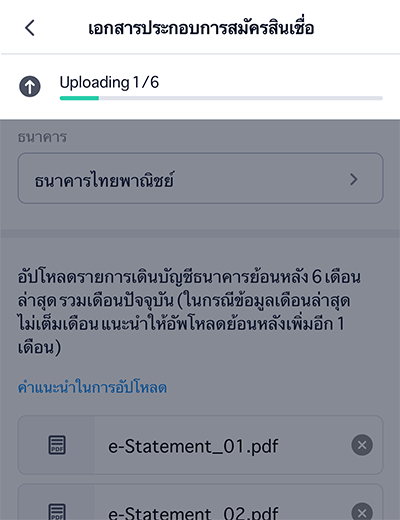
10. เอกสารกำลังอัปโหลด
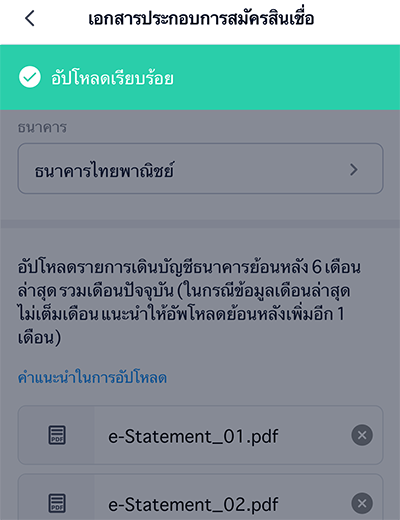
11. อัปโหลดเอกสารเรียบร้อย
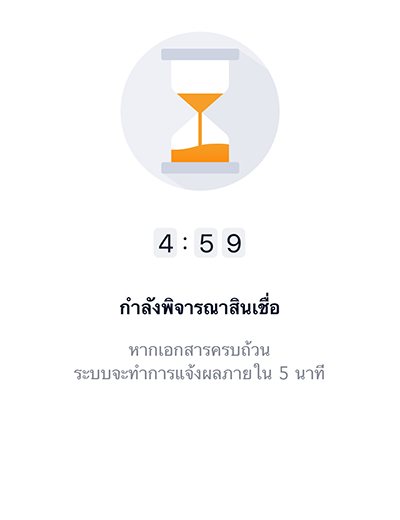
12. รอผลการอนุมัติภายใน 5 นาที